
Hướng dẫn đăng ảnh Panorama 360 độ lên Facebook chi tiết nhất - Chính Hãng tại TokyoCamera
Tokyo Camera xin gửi đến quý vị và các bạn hướng dẫn đăng ảnh Panorama 360 độ lên Facebook chi tiết theo các bước, mời quý vị và các bạn cùng tham khảo.
Hiện nay, Facebook là một trong số ít những nền tảng mạng xã hội hỗ trợ người dùng đăng tải ảnh chụp góc siêu rộng 360 độ (hay còn gọi là chế độ chụp ảnh Panorama cho phép người dùng quay chụp nhiều bức ảnh ở những góc độ khác nhau – lên tới 360 độ) và ghép thành một bức ảnh siêu rộng. Tuy nhiên, hiện nay một số người dùng đang gặp khó khăn trong việc đăng ảnh Panorama 360 độ lên Facebook. Vì vậy, trong bài viết này Tokyo Camera xin gửi đến quý vị và các bạn hướng dẫn đăng ảnh Panorama 360 độ lên Facebook chi tiết theo các bước, mời quý vị và các bạn cùng tham khảo.

Về tính năng chụp ảnh góc siêu rộng (Panorama)
Đây là một trong những tính năng hữu dụng với những người dùng các thiết bị quay chụp thông minh như flycam (có hỗ trợ tính năng chụp ảnh Panorama). Chẳng hạn như, các dòng camera hành động (Action Camera) và 360 Camera (các thiết bị ghi hình của Insta360) hoặc quay từ smartphone.
Ưu điểm của tính năng chụp ảnh Panorama
Những bức ảnh chụp ảnh 360 có góc độ rộng hơn hẳn so với những bức ảnh phẳng truyền thống mang tới những trải nghiệm chân thực hơn hẳn.
Các bước chuẩn bị để đăng tải ảnh Panorama 360 độ
Định dạng ảnh
Trước khi đăng tải ảnh chụp Panorama 360 độ lên Facebook, ta cần kiểm tra lại định dạng ảnh xem có chuẩn tỉ lệ 1:2 hay không. Điều này có nghĩa là định ảnh phải có bề ngang gấp đôi so với chiều dọc. Kích thước chiều dọc cần phải lớn hơn 500px, nếu nhỏ hơn sẽ hiển thị ở dạng phẳng.
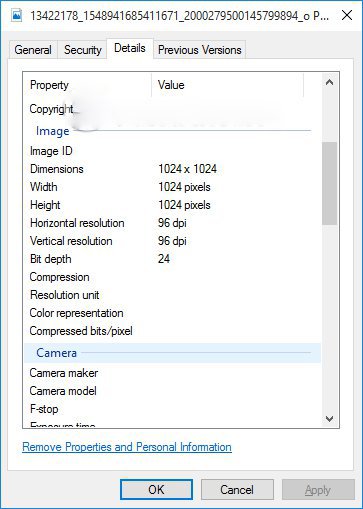
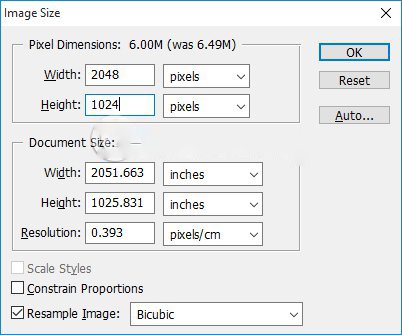
Kiểm tra thông tin EXIF của ảnh
Ảnh Panorama cần có thông tin EXIF (Exchangeable Image File Format) để Facebook nhận diện đúng định dạng ảnh 360 độ. Bạn có thể kiểm tra và chỉnh sửa thông tin EXIF bằng phần mềm miễn phí như Exif Pilot.
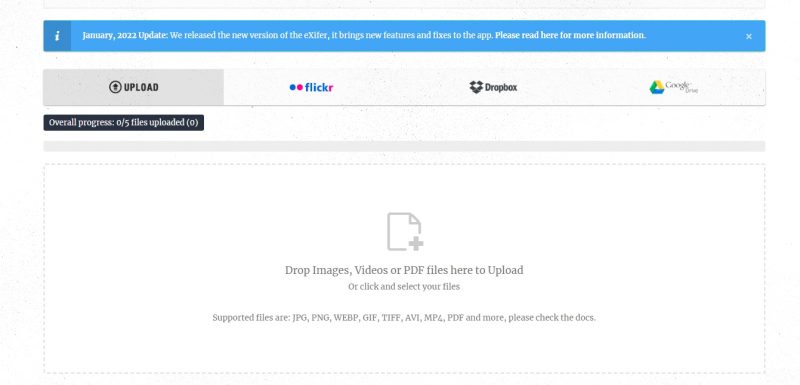
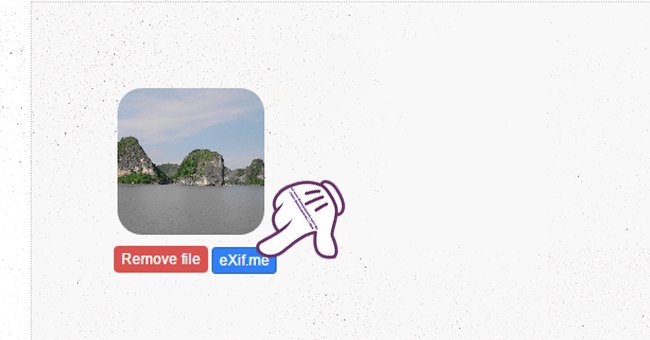
Điền các thông tin trong cửa sổ EXIF General
Trong cửa sổ mới xuất hiện, hãy cuộn xuống phần tab EXIF General và điền thông tin Ricoh vào mục Make. Ở mục Model, hãy điền Ricoh Theta S. Ricoh Theta S là một thiết bị chụp ảnh 360 độ mà Facebook có thể nhận diện.
Thực hiện các bước trên sẽ giúp bạn thay đổi thông tin của ảnh. Mỗi bức ảnh đều có các thông tin khác nhau. Facebook sẽ kiểm tra liệu ảnh bạn muốn đăng tải ở chế độ 360 độ có được hỗ trợ bởi thiết bị nào hay không. Khi điền các thông tin đã nêu ở trên, bạn sẽ thay đổi thông tin ảnh để phù hợp với máy Ricoh Theta S.
Sau khi hoàn tất việc chỉnh sửa, nhấn vào nút Go.eXifing dưới cùng để lưu lại những thay đổi.
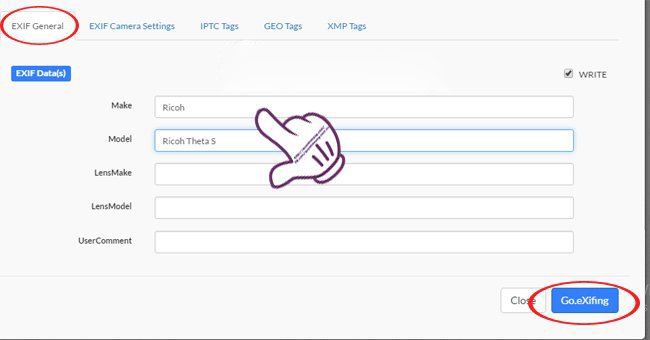
Sau khi quá trình chỉnh sửa hoàn tất, ta sẽ nhận được thông báo thành công trên màn hình. Nhấn chọn nút Close The Editor. Ta sẽ được điều hướng về giao diện chính và nhấn chọn Download.me để tải hình ảnh về máy tính.
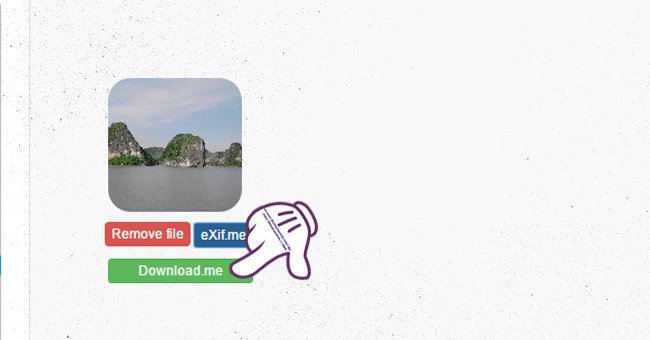
Tải ảnh lên Facebook
- Bước 1: Truy cập trang cá nhân hoặc Fanpage muốn đăng ảnh.
- Bước 2: Chọn “Ảnh/Video” để tải ảnh Panorama lên Facebook.
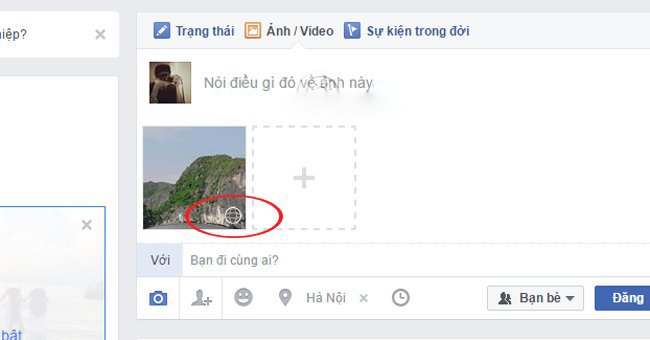

Xác nhận và chỉnh sửa ảnh
Sau khi tải ảnh lên, Facebook sẽ tự động nhận diện và hiển thị ảnh dưới dạng 360 độ. Bạn có thể kiểm tra bằng cách nhìn vào biểu tượng bánh lái trên góc phải ảnh. Nếu muốn chỉnh sửa tiêu đề, gắn thẻ bạn bè, chọn ảnh đại diện hoặc thay đổi vị trí xuất hiện của ảnh, hãy làm theo các bước sau:
Chỉnh sửa thông tin ảnh Panorama 360 độ
- Bước 1: Nhấn vào biểu tượng bánh răng trên góc phải ảnh để mở hộp thoại chỉnh sửa.
- Bước 2: Chỉnh sửa tiêu đề, gắn thẻ bạn bè. Chọn ảnh đại diện hoặc thay đổi vị trí xuất hiện của ảnh theo ý muốn.
- Bước 3: Nhấn “Lưu” để lưu lại các thay đổi.
Chia sẻ ảnh Panorama 360 độ
Sau khi hoàn tất việc chỉnh sửa thông tin ảnh, bạn có thể chia sẻ ảnh Panorama 360 độ lên Facebook để mọi người cùng thưởng thức.
- Bước 1: Chọn chế độ chia sẻ công khai, bạn bè hoặc chỉ mình tôi.
- Bước 2: Nhập nội dung muốn đăng kèm với ảnh (nếu có).
- Bước 3: Nhấn “Đăng” để hoàn tất việc chia sẻ ảnh Panorama 360 độ lên Facebook.
Với hướng dẫn chi tiết trên, hy vọng bạn sẽ dễ dàng up ảnh 360 lên facebook và tận hưởng trải nghiệm sống động, thực tế mà nó mang lại. Tuy nhiên, do không có kết quả tìm kiếm liên quan nào được cung cấp, chúng tôi không thể cung cấp thêm thông tin chi tiết hơn cho câu hỏi của bạn. Nếu bạn cần thêm thông tin, vui lòng cung cấp thông tin chi tiết hơn về câu hỏi của bạn để chúng tôi có thể hỗ trợ tốt hơn.
Quý vị và các bạn hãy theo dõi Fanpage và các hệ thống kênh của Tokyo camera để cập nhật thêm những tin tức mới nhất về nhiếp ảnh và công nghệ nhiếp ảnh.
Fanpage: Tokyo Camera
Youtube: Tokyo Camera

Admin
Link nội dung: https://ngayqua.com/huong-dan-dang-anh-panorama-360-do-len-facebook-chi-tiet-nhat-chinh-hang-tai-tokyocamera-1732068908-a13195.html